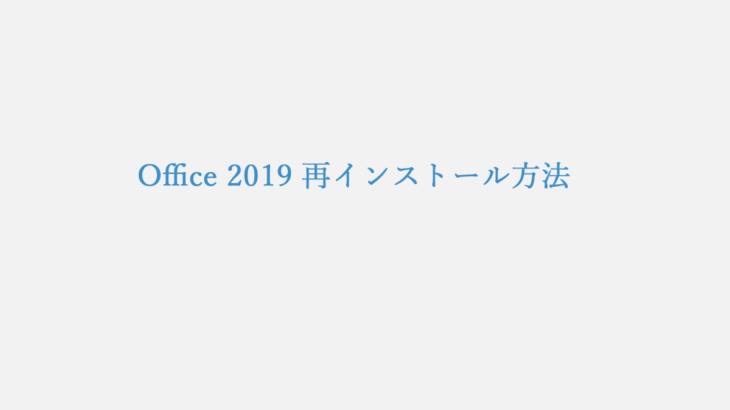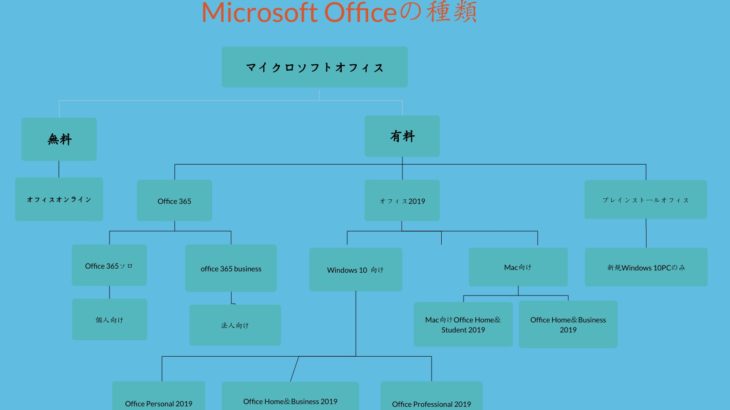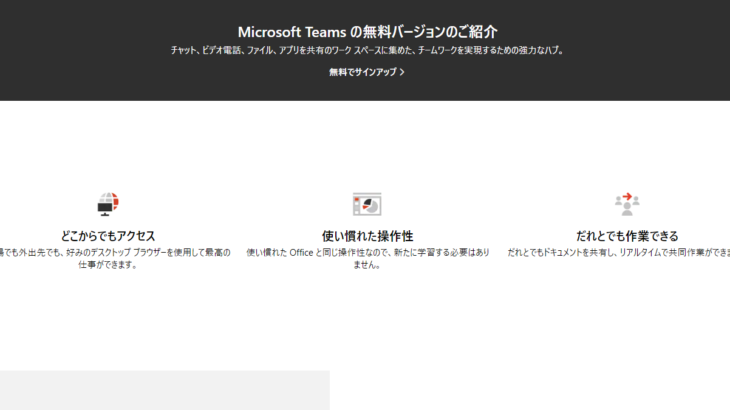Word には、複数人で文書を共有する機能があります。
他人と同時にWordファイルを閲覧、編集、コメントをする時に、WordファイルをOneDriveに保存して、オンライン上に共通編集できます。
本記事では、Wordファイルをオンライン上に保存して、他のユーザーと共有する方法から共通編集する方法まで詳しく説明しています。
Word ファイルを共有する方法
Wordファイルを共有して他人と共通編集するには、編集したいWordファイルをOneDriveに保存し、相手のメールアドレスを入力して、ユーザーを招待します。
すると、オンライン上にWordファイルを共通編集することが可能になります。
クラウドに保存する方法
Wordファイルを開いて、[共有]タブをクリックし、「クラウドに保存」をクリックします。

「名前を付けて保存」をクリックし、保存先に「OneDrive」を選択して保存します。
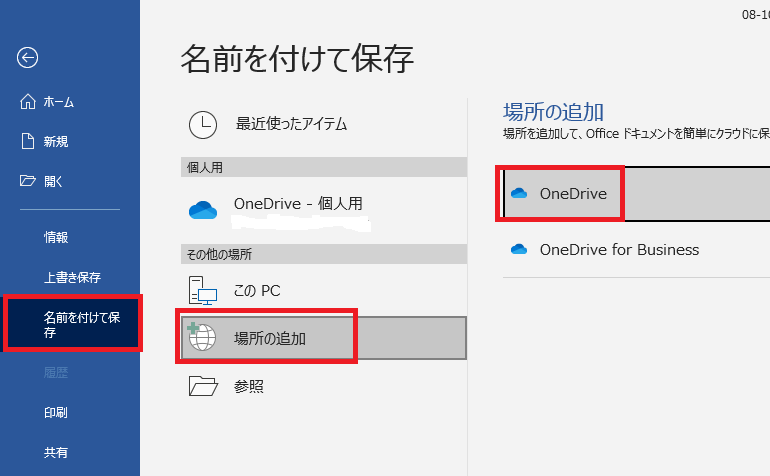
ユーザーを招待する手順
「ユーザーの招待」に共有する相手のMicrosoftアカウントメールアドレスを入力します。
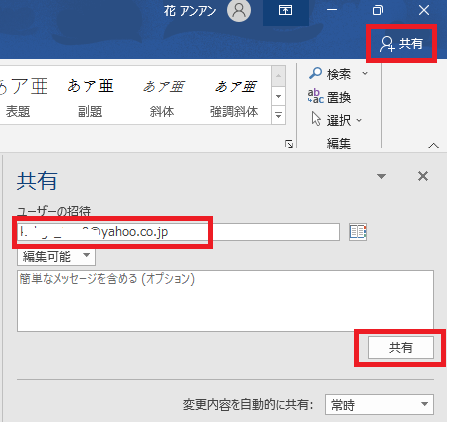
共有をクリックすると、文書共有が完了しました。
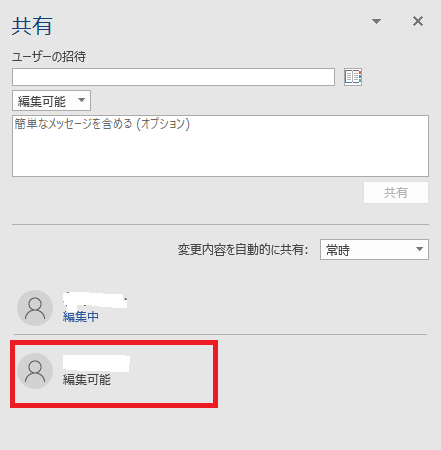
相手の参加方法
相手は OneDrive.com でMicrosoftアカウントをサインインして、共有したWordファイルを取得します。
ファイルを共有する相手には以下のような画面表示されます。
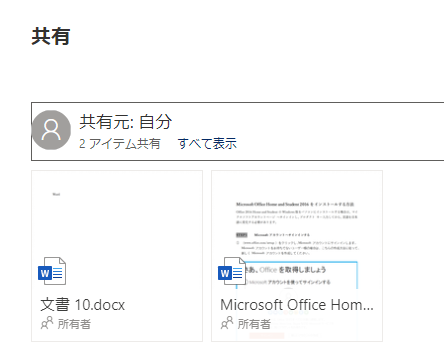
Wordファイルを共同編集する
Word ファイルを共有し、複数人で編集している場合、色付きのフラグで正確に示されます。
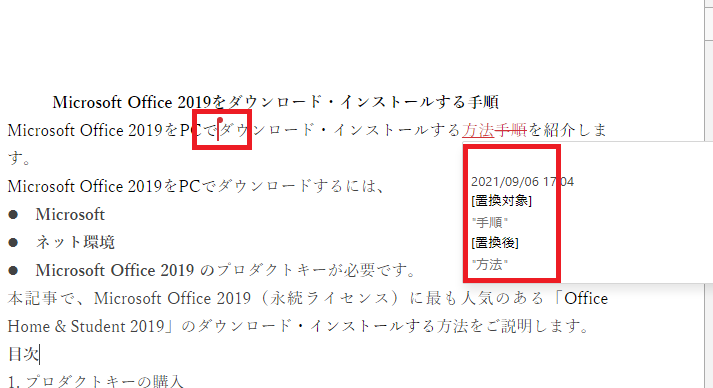
まとめ
本記事で、Wordファイルをオンライン上に保存して、他のユーザーと共有する方法から共通編集する方法を紹介しました。
Wordファイルを 共有には、「Wordファイルをクラウド上に保存」→「共有タブをクリック」→「共有する相手のMicrosoftアカウントメールアドレスを入力」→「権限の設定」→「共有をクリック」の手順で行います。
仕事中、同僚と1つのWordファイルを共有して編集することは度々コミュニケーションに時間をかけて作業するより効率がよくになります。
Wordファイルを共有して効率的な作業をする時、本記事をご参考してください!